Note du 24/02/2014 : j’ai publié une mise-à-jour de cet article pour installer la version 1.5 béta de l’IDE sous ubuntu 13.10.
Voici comment j’ai installé l’IDE Arduino sous mon Ubuntu 12.10 sans passer par le package fourni avec la distribution : cela permet d’avoir la dernière version car celle des dépôts Ubuntu est plus ancienne que celle qu’on peut trouver sur le site Arduino.
Étape 1, vérifier la présence de Java
Ouvrir un terminal et taper un classique :
~$ java -version java version "1.7.0_09" OpenJDK Runtime Environment (IcedTea7 2.3.4) (7u9-2.3.4-0ubuntu1.12.10.1) OpenJDK 64-Bit Server VM (build 23.2-b09, mixed mode)
Tout est donc parfait, sinon il faut installer un OpenJDK 6 ou 7.
Étape 2, installer les dépendances pour l’IDE
Les dépendances nécessaires en plus de Java sont les suivantes : gcc-avr et avr-libc. Leur installation va automatiquement ajouter une série de dépendances si elles ne sont pas déjà présentes, comme par exemple binutils-avr.
~$ sudo apt-get install gcc-avr avr-libc […] Setting up binutils-avr (2.20.1-3) ... Setting up gcc-avr (1:4.7.0-2) ... Setting up avr-libc (1:1.8.0-2) ...
Tout s’est bien passé jusqu’à présent.
Étape 3, ajouter l’utilisateur au group dialout
Pour pouvoir connecter la carte arduino au port USB de l’ordi et pour pouvoir communiquer avec, il faut que l’utilisateur qui va lancer l’ide appartienne au groupe dialout. En considérant que l’utilisateur s’appelle marc :
~$ sudo usermod -aG dialout marc
Étape 4, installer l’IDE Arduino
Aller sur la page de téléchargement d’Arduino et récupérer la version qui correspond à votre architecture, 32 bits ou 64 bits. Ici, ce sera la 64 bits. Vous devez savoir où vous voulez l’installer. Chez moi ce sera dans $HOME/arduino.
~$ mkdir ~/arduino ~$ cd ~/Downloads ~/Downloads$ tar -C ~/arduino -xvzf arduino-1.0.3-linux64.tgz ~/Downloads$ cd ~/arduino/arduino-1.0.3/ ~/arduino/arduino-1.0.3$
Étape 5, connecter la carte et lancer l’ide
Connecter la carte. Elle doit s’alimenter et les leds clignoter. Pour vérifier que le port correspondant est bien créé, on peut faire un ls sur le tty correspondant :
~/arduino/arduino-1.0.3$ ls -l /dev/ttyACM* crw-rw---- 1 root dialout 166, 0 févr. 12 22:45 /dev/ttyACM0
On trouve bien le /dev/ttyACM0.
Maintenant ouvrons l’IDE, depuis le dossier contenant l’extraction de l’archive, lancer la commande arduino :
~/arduino/arduino-1.0.3$ ./arduino
Cela ouvre une fenêtre comme celle de la capture suivante, où l’on voit que l’IDE n’est pas configuré sur le bon port de communication, il prend par défaut COM1 alors qu’on veut /dev/ttyACM0 :
Pour modifier le port, dans le menu “Tools > Serial Port” choisir celui qui vous intéresse. Dans mon cas, ce sera /dev/ttyACM0.
Et voilà, vous pouvez maintenant uploader des sketchs sur votre carte arduino…

Bonne suite.
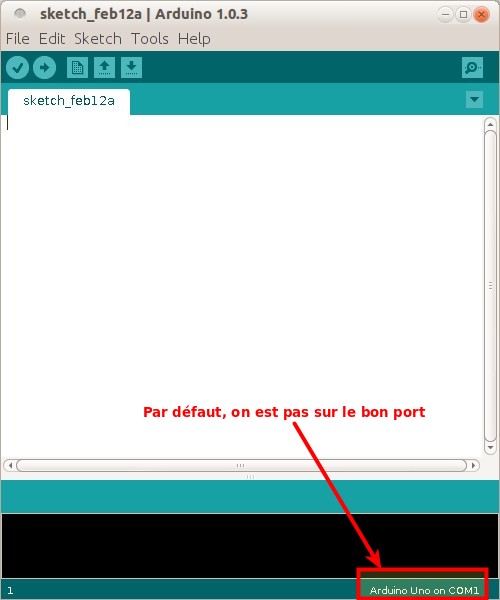
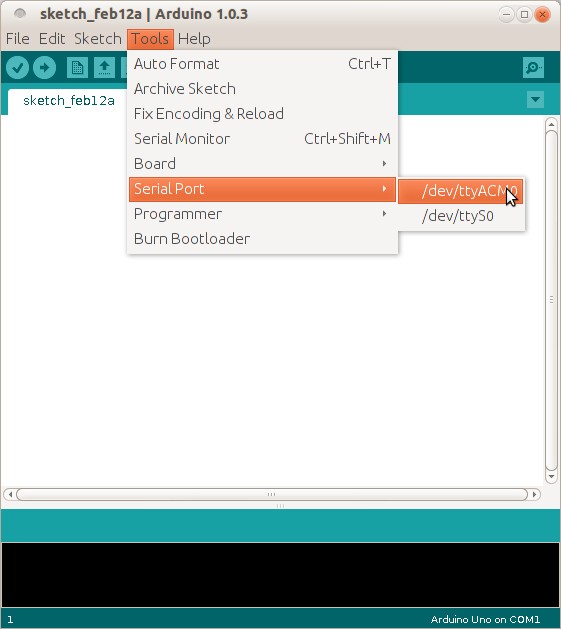
Super tuto!!
Merci beaucoup!
Ce tuto est super !!
Je tourne sous UBUNTU 13.10, et je confirme que ca fonctionne ;) Merci Bruno
Merci !
J’ai dû démarrer l’ide arduino en root :
sudo ./arduino
Et ça fonctionne très bien !
Étrange de devoir faire un
sudo. Tu n’aurais pas oublié de mettre ton utilisateur dans le groupedialout?ah oui, un truc que j’ai remarqué aussi : c’est que si tu viens d’ajouter l’utilisateur à un groupe, ce n’est pas pris en compte dans la session courante. Si par la suite tu arrives à lancer
./arduinosans faire lesudo, c’est que c’était ça le problème.